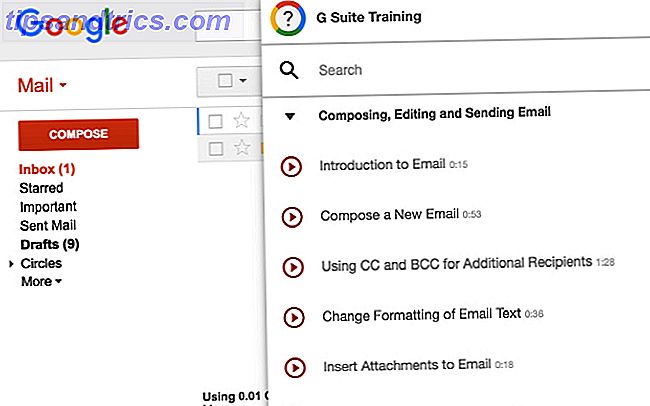Plus de 1, 2 milliard de personnes à travers le monde utilisent Microsoft Office.
Remisez les 80% des entreprises Fortune 500 qui utilisent Microsoft avec des solutions d'entreprise basées sur le cloud. Même alors, la population restante est un énorme réseau inter-galactique d'utilisateurs. Certains peuvent encore s'en tenir à l'habitude d'enregistrer des fichiers sur le bureau, mais la tranche la plus importante devrait tirer parti de la connectivité au cloud qu'offre Office 2016.
Le cloud, dont le marché devrait atteindre 204 milliards de dollars en 2016, est la voie à suivre pour la productivité des bureaux. Microsoft a été en retard au jeu, mais maintenant c'est une partie du troupeau qui change la façon dont nous collaborons et grandissons. Office 365 a pris Microsoft au sommet des graphiques de popularité.
Où êtes-vous avec vos compétences de collaboration dans le cloud? 9 Nouvelles fonctions Office Online pour gérer les documents et la collaboration 9 Nouvelles fonctionnalités Office Online pour gérer les documents et la collaboration Office Online est la suite Office gratuite de Microsoft. Les mises à niveau récentes ont introduit de nouvelles fonctionnalités Office 2016 et amélioré l'intégration OneDrive, Dropbox et Skype. Explorons les nouvelles options. Lire la suite ?
Commençons petit en comprenant les différentes façons dont vous pouvez enregistrer vos fichiers Office 2016 sur le cloud. La collaboration commence à partir de la commande Enregistrer .
Aller à la vue Backstage
Enregistrez un document la première fois en cliquant sur le bouton Enregistrer dans la barre d'outils Accès rapide ou en affichant la vue Backstage en cliquant sur Fichier> Enregistrer ou Enregistrer sous . L'une des actions ouvre la page Enregistrer sous et vous donne les emplacements pour enregistrer votre fichier.
Vous pouvez enregistrer le document dans un dossier spécifique sur votre bureau ou l'enregistrer dans le cloud sur OneDrive. Vous pouvez également ajouter un emplacement de stockage SharePoint si votre entreprise exécute la plate-forme. Cliquez sur Ajouter un lieu pour inclure les lieux.
Par défaut, Microsoft Office fournit uniquement OneDrive en tant qu'option de stockage en nuage à l'utilisateur moyen.
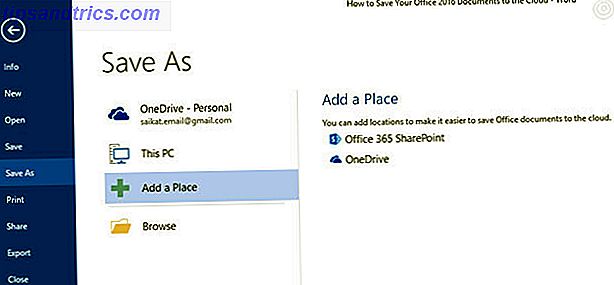
Les autres options de cloud (les concurrents de Microsoft) ne sont pas disponibles à partir de l'écran ci-dessus. Vous pouvez naviguer vers les dossiers locaux (c.-à-d. Les clients de synchronisation) de Dropbox et de Google Drive à partir de la boîte de dialogue Ouvrir ou Enregistrer sous, mais il n'y a aucun moyen d'accéder directement aux dossiers cloud à partir de l'écran ci-dessus.
C'est le vide que nous allons combler avec quelques outils et astuces.
Avantages de l'utilisation d'autres emplacements de stockage cloud
Y compris les deux autres options de stockage en nuage dominantes apporte quelques avantages:
- Il vous aide à ajouter des redondances et à éviter les désastres de données.
- Cela élargit la portée de votre collaboration, car d'autres ne sont peut-être pas sur la plate-forme Microsoft.
- Il vous aide à distribuer vos documents rapidement en fonction de votre travail ou de vos besoins créatifs.
- Il est plus rapide que de naviguer manuellement vers les emplacements de bureau des services cloud.
- Il peut être facilement consulté et édité à partir d'applications mobiles.
Enregistrer les fichiers Office 2016 sur Dropbox
Microsoft Office Online prend en charge Dropbox en tant qu'emplacement d'enregistrement dans Word, Excel et PowerPoint. L'intégration, lancée en 2014, permet à une équipe de travailler en collaboration sur le même fichier Word, Excel ou PowerPoint dans un dossier partagé avec Office Online. Les fichiers stockés dans Dropbox peuvent également être envoyés directement avec Outlook sans se soucier des contraintes de taille des pièces jointes.
Connectez-vous à Office.com et lancez Word, Excel ou PowerPoint
En bas à gauche de la page, cliquez sur Ajouter un lieu, puis cochez la case en regard de Dropbox. Dropbox est ajouté en tant que nouvel emplacement de sauvegarde.

Faites-en l'emplacement de sauvegarde par défaut
L'ajout de Dropbox à Office 2016 sur le bureau est un processus plus élaboré. Vous pouvez utiliser le dossier local Dropbox comme emplacement d'enregistrement par défaut pour les fichiers Office.
Cliquez sur Fichier> Options> Enregistrer .
Cliquez sur le bouton Parcourir et naviguez jusqu'au dossier de synchronisation local pour Dropbox. Cliquez sur OK

Est-ce que Registry Tweaking Batch Files fonctionne?
Un fichier batch est disponible qui modifie le registre dans Windows 7 ou 8 pour ajouter Dropbox en tant que service dans Office 2013. Mais cela ne fonctionne pas avec Office 2016, mais vous pouvez accéder à la vue Backstage et ajouter Dropbox en tant que service connecté.

Mais l'option Enregistrer dans Dropbox de la page Enregistrer sous ne vaut pas mieux que de parcourir manuellement le dossier de synchronisation local sur votre ordinateur.
Voici le forum Dropbox où le problème est abordé. Le commentateur Andrew S a également mis à jour le fichier de commandes pour Office 2016, au cas où l'original ne fonctionnerait pas pour vous. Mais je ne pouvais pas le faire fonctionner dans mon installation et la discussion révèle que les autres utilisateurs ne pouvaient pas le faire fonctionner non plus.
Enregistrer des fichiers Office 2016 sur Google Drive
Microsoft Office peut être en guerre avec Google Drive 5 bonnes raisons pour lesquelles vous ne devriez pas acheter Office 2016 5 bonnes raisons pour lesquelles vous ne devriez pas acheter Office 2016 Si vous achetez la version autonome d'Office 2016? Nous présentons notre cas, pourquoi nous pensons que vous ne devriez pas et vous montrer ce que vous pouvez faire à la place. Lire la suite, mais ils jouent bien les uns avec les autres. Un plug-in officiel Google Drive pour Microsoft Office constitue le pont entre les deux suites bureautiques, ce qui facilite la modification, l'envoi par e-mail et le partage de fichiers Office stockés dans Google Drive. Le plug-in Google Drive vous permet d'accéder directement aux fichiers à partir de vos programmes Microsoft Office, sans dépendre du client de synchronisation Google Drive sur votre bureau ou votre navigateur.
Le plugin fonctionne avec Word, Excel, PowerPoint et Outlook (de la version 2007 à la version 2016). Le programme d' installation driveforoffice.exe est un téléchargement de plus de 900 Ko.

Après avoir installé le plug-in, donnez-lui l'autorisation nécessaire pour accéder à votre compte Drive. Ouvrez Word, Excel, PowerPoint et Outlook. Le plug-in obtient une place dédiée sur le ruban.
Cliquez sur Fichier> Google Drive> Ouvrir depuis Google Drive .

Dans la boîte de dialogue, cliquez sur le fichier que vous voulez ouvrir.
Si vous sélectionnez un fichier enregistré en tant que Google Docs, Sheets ou Slides, il s'ouvrira dans l'application correspondante dans une fenêtre distincte. Vous pouvez, bien sûr, télécharger le fichier sur votre bureau dans le bon format de fichier Microsoft Office.
Vous pouvez enregistrer un fichier Office sur Google Drive dans n'importe quel dossier, puis le partager en tant que fichier Drive. Mais grâce au plug-in, vous pouvez le faire depuis Office lui-même.

Déconnectez-vous de Google Drive> Paramètres> Compte .
Utilisation du plug-in Google Drive avec Microsoft Outlook
Le plug-in Google Drive est pratique pour joindre des fichiers stockés sur Drive avec n'importe quel courrier électronique envoyé via Outlook. Pour joindre un fichier de Drive à un e-mail ...
En haut de l'application, cliquez sur Nouvel e-mail .

Cliquez sur Insérer des fichiers à l'aide de Drive .
- Pour envoyer en tant que lien, cliquez sur Insérer en tant que lien de disque .
- Pour joindre le fichier, cliquez sur Insérer en pièce jointe .
Choisissez le fichier que vous voulez envoyer.
Cliquez sur Sélectionner .
Au lieu d'envoyer un fichier volumineux par courrier électronique, vous pouvez envoyer un lien vers le fichier dans Google Drive. Vous pouvez également utiliser le plug-in pour enregistrer les pièces jointes Outlook dans Google Drive ( Enregistrer les pièces jointes dans Drive ).
Enregistrer les fichiers Office 2016 sur iCloud
Il est naturel que chaque suite bureautique facilite le stockage des fichiers dans son service cloud correspondant et non dans celui de son concurrent. Mais Microsoft fait en sorte qu'il est moins pénible d'utiliser iCloud Drive pour synchroniser des fichiers Office créés sur un Mac ou un PC avec un iPad ou un iPhone. Grâce aux applications Microsoft Office pour iOS, vous pouvez travailler sur des fichiers Microsoft Word, Excel ou PowerPoint sur un Mac ou un PC Windows, puis les ouvrir sur un iPad ou un iPhone via iCloud.
Notez que le support est limité car vous ne pouvez pas créer un nouveau document et l'enregistrer dans iCloud . Vous ne pouvez accéder qu'aux documents déjà créés et stockés dans iCloud. En outre, l'option d'utiliser iCloud n'est pas évidente au premier abord.
Voici comment vous pouvez trouver iCloud dans les applications Office sur iOS après avoir lancé l'une des applications Office.

Appuyez sur l'icône Ouvrir (en bas à droite de l'interface de votre application).
Appuyez sur Plus . Le lecteur iCloud s'ouvre avec l'interface de sélection de document par défaut. Ouvrez, modifiez et enregistrez les fichiers Office sur votre compte iCloud Drive.
Il n'y a aucun moyen de sauvegarder iCloud comme une place permanente dans les options, comme pour Box et Dropbox. Mais quelque chose vaut mieux que rien pour tous ceux qui préfèrent utiliser iCloud, plutôt que OneDrive ou Dropbox.
Les applications Office prennent également en charge Google Drive en tant qu'emplacement où vous pouvez ouvrir des fichiers. Il n'y a pas encore de fonctionnalité "Enregistrer dans Google Drive".
Travailler avec Outlook et Evernote
Deux outils de productivité s'accouplent à l'aide du complément Evernote for Outlook . Enregistrez les e-mails et les pièces jointes d'Outlook directement dans Evernote. Vous pouvez personnaliser vos options. Par exemple, vous pouvez écrêter toutes les pièces jointes sur Evernote en un clic et vous pouvez également enregistrer la totalité du fil de discussion, plutôt que d'écrêter le contenu de l'e-mail sélectionné. Vous pouvez également joindre des notes de votre compte Evernote à tout courrier électronique que vous écrivez dans Outlook.
Commencez à enregistrer vos e-mails avec le Guide de démarrage rapide.
Evernote pour Outlook est disponible pour les utilisateurs des nouveaux utilisateurs Outlook.com et Office 365 utilisant Outlook 2013, Outlook 2016 et Outlook sur le Web.
Essayez l'automatisation avec Flow et IFTTT
En prenant plus d'une feuille de IFTTT, Microsoft a créé son propre service d'automatisation appelé Microsoft Flow . Microsoft Flow a un site Web dédié avec des modèles prêts à l'emploi pour simplifier votre travail. À l'heure actuelle, Microsoft a connecté 41 services Web différents aux opérations de votre bureau principal.
Essayez la catégorie Synchroniser les fichiers pour explorer les différents scénarios de gestion auxquels vous pouvez appliquer "Flux". Par exemple, copiez les nouveaux fichiers dans Box vers un dossier spécifique dans OneDrive.
Le flux est à un stade de prévisualisation précoce, et d'autres recettes et intégrations sont à suivre.
IFTTT n'a pas besoin d'être présenté aujourd'hui. Gavin nous a déjà présenté les nombreuses tâches Office que vous pouvez automatiser avec des recettes IFTTT intelligentes Comment automatiser les tâches Microsoft Office avec les recettes IFTTT Comment automatiser les tâches Microsoft Office avec IFTTT Recettes IFTTT, le service d'automatisation qui accomplira une action une fois qu'une autre condition est remplie, a maintenant 50 recettes de tâches pour Microsoft Office. Nous vous montrons comment cela fonctionne et vous proposons une sélection de recettes. Lire la suite . L'année dernière, les canaux Office 365 ont été mis en ligne. Vous trouverez des centaines de recettes de productivité, mais pour commencer, concentrons-nous sur le canal dédié IFTTT OneDrive.

Pour vous donner une idée rapide, regardez trois recettes qui vous aident à déplacer vos fichiers Office dans le cloud.
- Synchroniser les nouveaux fichiers ajoutés à Dropbox vers OneDrive.
- Archiver les pièces jointes entrantes de Gmail vers OneDrive
- Archivez les photos prises dans une zone spécifique vers OneDrive for Business.
Votre bureau est dans le nuage?
Aujourd'hui, vous pouvez accéder à vos fichiers depuis n'importe où. La collaboration est l'une des principales raisons pour lesquelles vous devez effectuer une mise à niveau vers Microsoft Office 2016 13+ Raisons pour lesquelles vous devez effectuer une mise à niveau vers Microsoft Office 2016 13+ raisons pour lesquelles vous devez effectuer une mise à niveau vers Microsoft Office 2016 Microsoft Office 2016 est là. La question de productivité est - devriez-vous mettre à niveau? Nous vous donnons les nouvelles fonctionnalités et les nouvelles raisons de vous aider ... Lire la suite. Mais vous pouvez aller encore plus loin dans le travail d'équipe en n'utilisant pas uniquement les outils de collaboration d'Office. Microsoft Office Online Outils de collaboration et de collaboration Qui impressionnent 3 Outils de collaboration et de collaboration Microsoft Office Online Qui impressionnent Avec Office 2016 et Microsoft Office Online, Microsoft a déployé de nouveaux outils permettant aux équipes de collaborer à distance et en temps réel. Nous vous montrons ce que vous ne pouvez pas manquer. Lire la suite, mais aussi apporter les avantages des autres applications de stockage en nuage.
Vous n'avez plus besoin de choisir entre la version installée de Microsoft Office ou celle basée sur le cloud. Utilisez les deux en enregistrant vos documents dans le nuage. Mais le fais-tu?
Dites-nous. Êtes-vous un gros utilisateur de OneDrive ou de tout autre service de stockage en nuage? Comment sauvegardez-vous vos documents Office dans le cloud?
Crédits image: stockage en nuage par dencg via Shutterstock